Содержание
Подсистема предназначена для учета товарно-материальных ценностей, получаемых от поставщиков, изготавливаемых и реализуемых предприятием в процессе своей деятельности. Такие товарно-материальные ценности называются в системе продуктами.
На складах предприятия реализуется хранение и учет продуктов.
Подсистема предоставляет возможность вести единый складской учет для всех подразделений предприятия.
Складской учет позволяет:
учитывать расходы и приходы продуктов при производстве, хранении продуктов, их реализации и списании, перемещении между складами, оформлять все эти операции складскими документами;
фиксировать связи расходов с приходами, выполнять калькулирование для предотвращения превышения расхода продуктов над их приходами;
организовать учет продуктов и их движение;
осуществлять контроль остатков на складах;
осуществлять настройку процессов расчета себестоимости и цены закупки продуктов;
производить расчет и пересчет цены закупки и себестоимости продуктов;
устанавливать и изменять значения плановой себестоимости продуктов;
проводить полную или частичную инвентаризацию продуктов на складах;
формировать отчетную документацию.
Подсистема включает в себя списки документов, оперативные отчеты, справочники настроек и справочники.
В списках документов содержатся сведения о приходных и расходных операциях, совершенных на складах предприятия. В состав подсистемы входят следующие списки документов:
Доступ к спискам документов подсистемы осуществляется через меню главного меню программы.
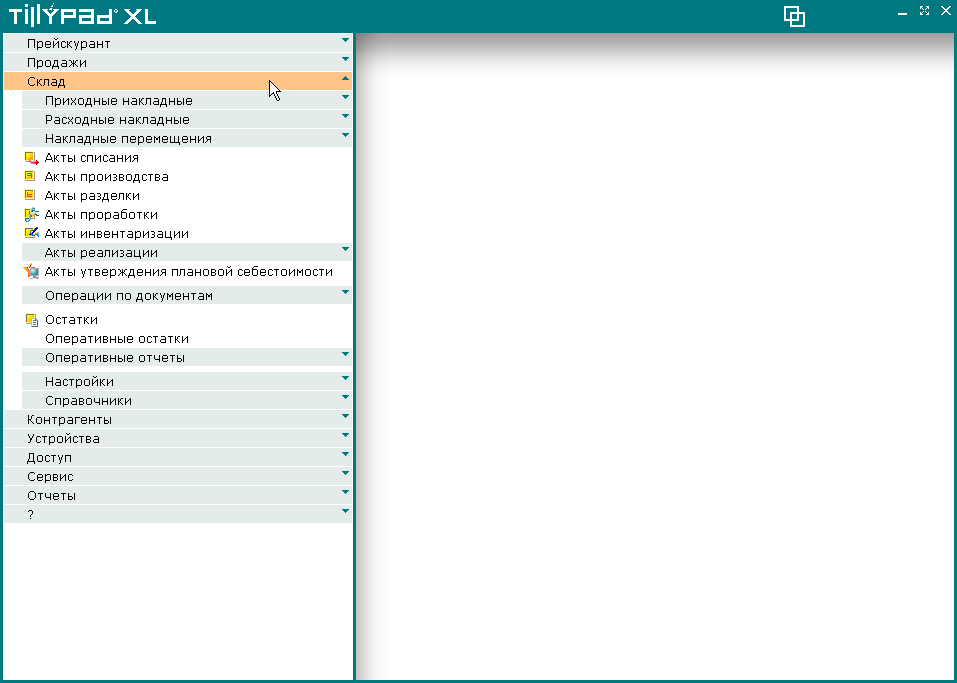
При работе с подсистемой пользователь может выполнять операции перепроизводства продуктов в спецификациях складских документов и обновления рецептов составных продуктов.
Перепроизводство продуктов используется в тех случаях, когда изменяются атрибуты продуктов, включенных в спецификации складских документов. При перепроизводстве продуктов одновременно вносятся изменения в спецификации складских документов, относящихся к выбранным пользователем типам приходных и расходных документов.
Операция обновления рецепта позволяет внести изменения в рецепты составных продуктов на основании средних значений объемов элементов рецептов, полученных из актов проработки.
В подсистеме пользователю доступны следующие операции:
Доступ к этим операциям осуществляется через меню .
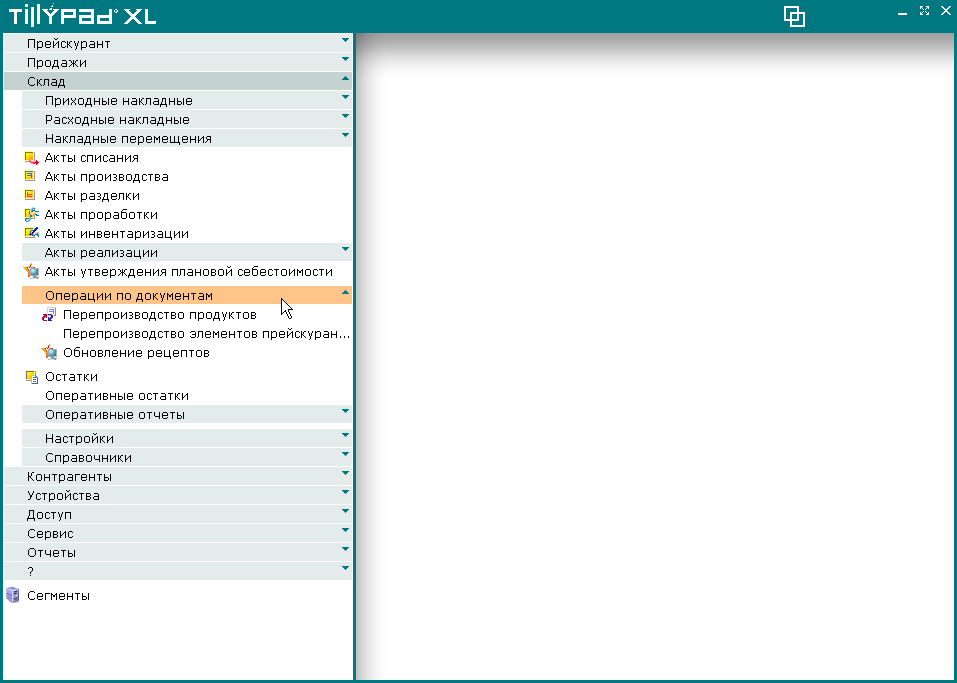
Оперативные отчеты позволяют получать данные о текущих итогах выполнения приходных и расходных операций на складах предприятия. В состав подсистемы входят:
Доступ к оперативным отчетам и осуществляется через пункт главного меню системы. Доступ к остальным оперативным отчетам осуществляется через меню .
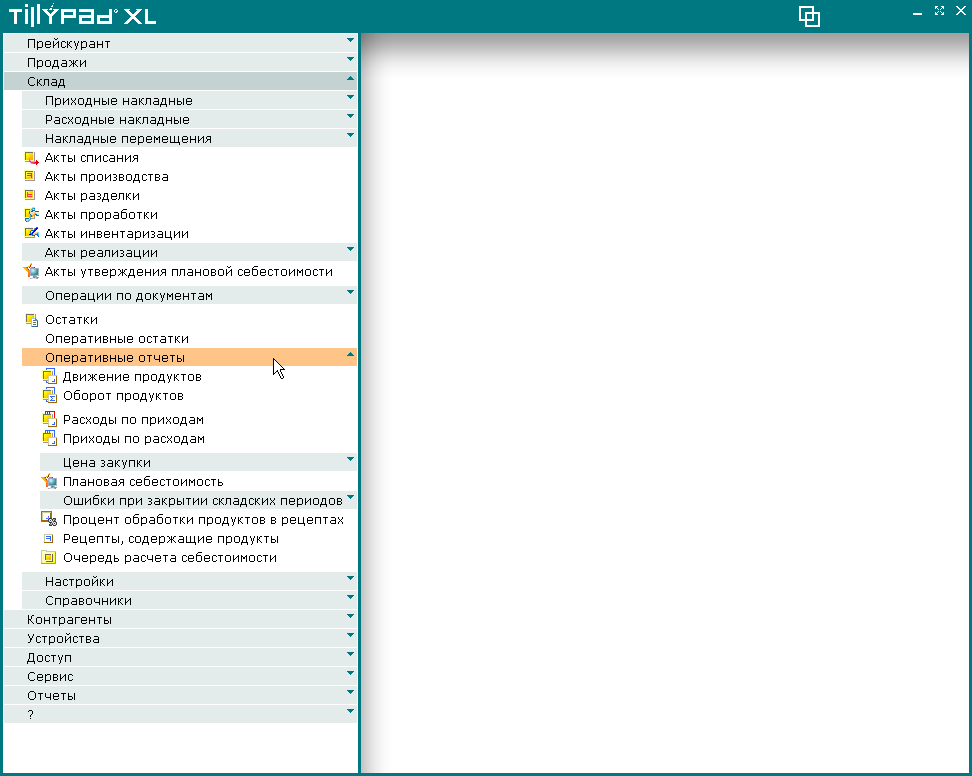
Справочники настроек предназначены для хранения, ввода и изменения значений атрибутов, определяющих режим работы подсистемы . В состав подсистемы входят следующие справочники настроек:
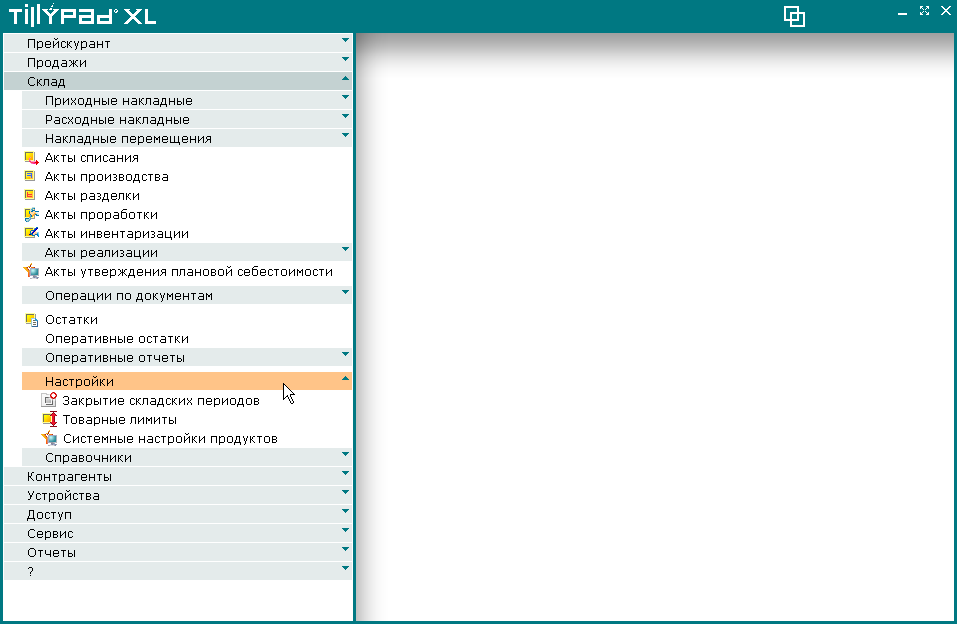
В состав подсистемы входят следующие справочники:
Доступ к справочникам подсистемы осуществляется через пункт меню .
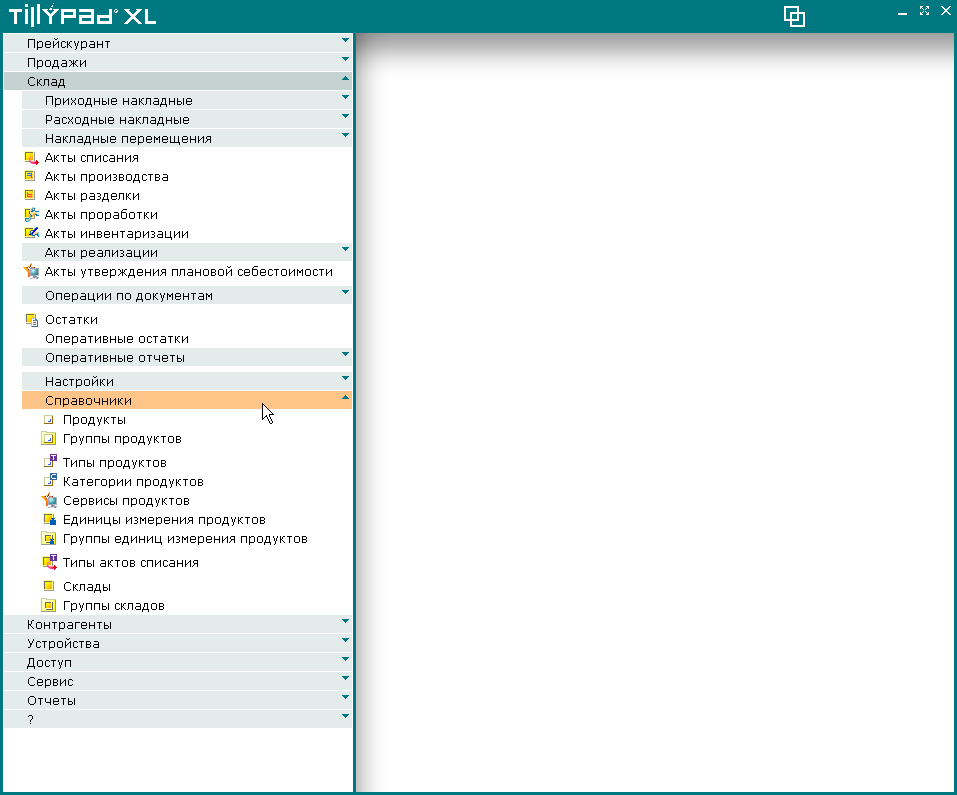
В группу складов объединяются склады, относящиеся к одному и тому же сегменту. Для всех складов, относящихся к группе складов, используется единый порядок расчета цен закупки и себестоимости продуктов, а также обработки актов реализации.
Доступ сотрудников предприятия к информации о складах и к данным складского учета предоставляется с учетом грифа доступа, заданного для каждого склада и прав доступа, установленных для должности, сотрудника.
Операции перемещения продуктов между складами внутри предприятия оформляются накладными перемещения, а от внешнего партнера на склад и со склада к внешнему партнеру – приходными и расходными накладными. При совершении операций производства блюд, разделки сырья, реализации, списания продуктов, инвентаризации складов, проработки рецептов приготовления блюд оформляются соответствующие акты.
Средства подсистемы также позволяют контролировать движение продуктов по складам, текущие остатки продуктов на складах и величины неснижаемых остатков продуктов (переходящего запаса).
Во время обработки каждого складского документа (накладной, акта) модулем складского учета устанавливается связь расходов с приходами, пересчитывается себестоимость продуктов.
Если для склада установлен признак контроля остатков, то при проводке документов по складу не допускаются отрицательные остатки продуктов на этом складе в каждый момент времени.
В подсистеме себестоимость продуктов рассчитывается только по методу «FIFO». При использовании этого метода расчета расход продуктов на складе может быть отнесен только к ранее состоявшемуся приходу.
Все документы складского учета (накладные, акты) имеют статусы, которые устанавливаются при работе с документом и изменяются при проведении документа по складу. Проводка документов по складу позволяет оперативно учитывать изменение складских остатков продуктов в процессе выполнения различных технологических операций.
В процессе проводки определяется возможность внесения изменений в текущие значения складских остатков документов. Если текущие остатки продуктов позволяют произвести необходимую операцию, то проводка по складу завершается успешно. В противном случае по результатам проводки формируется информация об ошибках, обнаруженных при обработке складских документов.
Если проводка документа по складу завершена с ошибками, то пользователь может произвести калькулирование продуктов , включенных в спецификацию складских документов. Калькулирование производится только для складов с установленным признаком контроля остатков. Калькулирование необходимо в том случае, если количество расходуемого продукта превосходит свободные остатки продукта на складе. Калькулирование позволяет исправить объем расходуемого продукта, или компенсировать недостаток продукта с помощью продукта замены, или подтвердить указанный объем продукта без компенсации и замены.
Статус складского документа устанавливается пользователем или изменяется программно и показывает готовность документа к проводке по складу. Этот статус может принимать значения, характерные для большинства используемых типов складских документов:
«Не готов» – иллюстрируется значком
 ,
,
«Оформлен» – иллюстрируется значком
 ,
,
«Зарегистрирован» – иллюстрируется значком
 .
.
Значения «Оформлен» и «Зарегистрирован» присваивается статусу документа только по выбору пользователя. Значение «Не готов» может присваиваться статусу документа программой (при создании складского документа) или по выбору пользователя.




Если складской документ не обладает статусом «Зарегистрирован» («Принят» - для накладных перемещения), то возле поля «Статус» выводится значок информирования
 .
.
При помещении курсора мыши на значок информирования выводится всплывающее окно информационного сообщения.
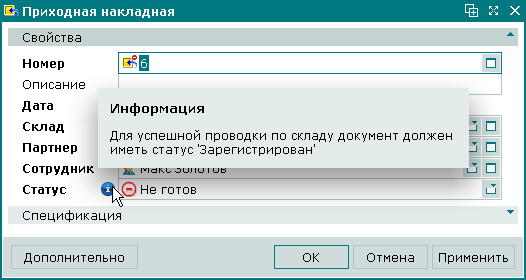
Рисунок 4.10. Всплывающее окно информационного сообщения о статусе незарегистрированного складского документа
Значение «Удален» статус документа принимает автоматически после удаления пользователем документа из списка.
Возможности изменения статуса документов определяются правами доступа, предоставленными пользователю.
При создании документа ему по умолчанию присваивается статус «Не готов». При статусе «Не готов» можно вносить, редактировать и удалять данные в карточке добавления или в карточке редактирования документа, а также удалять сам документ. Значение «Не готов» может присваиваться пользователем документам, обладающим статусом «Оформлен» или «Зарегистрирован», для внесения изменений в эти документы.
Присвоение документу статуса «Оформлен» позволяет сделать его недоступным для внесения изменений. Документы с этим статусом не проводятся по складу. Этот статус может использоваться в тех случаях, когда пользователю необходимо временно приостановить подготовку документа, например, при окончании рабочего дня.
После ввода всех необходимых данных документ может быть проведен по складу. Для проведения по складу сотрудник должен присвоить документу статус «Зарегистрирован» (или выбрать команду ).
После присвоения статуса «Зарегистрирован» документ становится доступен для обработки механизмом складского учета. Редактирование и удаление документа становятся недоступными, возможен только его просмотр.
При удалении документа из списка его статусу автоматически присваивается значение «Удален».
Для некоторых типов складских документов список статусов включает и другие значения. Статусы накладных перемещения принимают значения «Не готов», «Оформлен», «Отправлен» (иллюстрируется значком
 ) и «Принят» (иллюстрируется значком
) и «Принят» (иллюстрируется значком
 ). Значения «Отправлен» и «Принят» присваиваются статусам накладных перемещения только по выбору пользователя.
). Значения «Отправлен» и «Принят» присваиваются статусам накладных перемещения только по выбору пользователя.
Статусы актов инвентаризации принимают значения «Не готов», «Оформлен», «Обработан» (иллюстрируется значком  ) и «Зарегистрирован». Значение «Обработан» присваивается статусам актов инвентаризации только по выбору пользователя.
) и «Зарегистрирован». Значение «Обработан» присваивается статусам актов инвентаризации только по выбору пользователя.
Статусы актов утверждения плановой себестоимости принимают значения «Не готов» и «Готов» (иллюстрируется значком
 ). Значение «Готов» присваивается статусам актов утверждения плановой себестоимости только по выбору пользователя.
). Значение «Готов» присваивается статусам актов утверждения плановой себестоимости только по выбору пользователя.
Особенности присвоения значений статусов складским документам указанных типов рассматриваются, соответственно, в описаниях списков документов , и .
В зависимости от статуса, присвоенного документу, изменяется значок, иллюстрирующий документ в таблице элементов, карточке добавления или карточке редактирования:
приходная накладная со статусом «Не готов» иллюстрируется значком
 ,
,
расходная накладная со статусом «Оформлен» иллюстрируется значком
 ,
,
акт списания со статусом «Зарегистрирован» иллюстрируется значком
 ,
,
акт производства со статусом «Удален» иллюстрируется значком
 ,
,
накладная перемещения со статусом «Отправлен» иллюстрируется значком
 ,
,
накладная перемещения со статусом «Принят» иллюстрируется значком
 ,
,
акт инвентаризации со статусом «Обработан» иллюстрируется значком
 .
.
Два дополнительных статуса – статус по складу и суммарный статус – отражают состояние проводки документа по складу. Статус по складу показывает статус, присвоенный документу при его обработке складским механизмом. Этот статус может принимать значения «OK», «Проводится», «Ошибка проведения», «Проведен с предупреждениями» и «Изменение документа в закрытом складском периоде».
Статус «Проводится» показывает, что документ находится в стадии обработки складским механизмом. В это время справа от значка, используемого для иллюстрации элемента списка документов, добавляется значок
 . Если в результате проводки документ получил статус по складу «OK», значит, что проводка по складу прошла успешно. В этом случае дополнительный значок в столбце «Номер» не выводится. При успешном завершении проводки по складу документ, обладающий статусом «Удален», безвозвратно удаляется из списка документов
. Если в результате проводки документ получил статус по складу «OK», значит, что проводка по складу прошла успешно. В этом случае дополнительный значок в столбце «Номер» не выводится. При успешном завершении проводки по складу документ, обладающий статусом «Удален», безвозвратно удаляется из списка документов
Если документ получил статус «Ошибка проведения», значит, проводка его по складу не удалась. В этом случае справа от значка, используемого для иллюстрации элемента списка документов, добавляется значок
 . Пользователь должен устранить ошибки, отредактировав документ, и вновь поставить его на проводку по складу, вызвав из контекстного меню команду .
. Пользователь должен устранить ошибки, отредактировав документ, и вновь поставить его на проводку по складу, вызвав из контекстного меню команду .
В спецификациях складских документов статус по складу показывает результаты обработки каждого элемента спецификации. Присвоение статуса по складу каждому элементу спецификации помогает при поиске причин, препятствующих проведению документа по складу. В этом случае статус по складу может принимать следующие значения:
«ОК» – устанавливается в результате успешной обработки.
«Не хватает остатка на складе» – устанавливается при одновременном выполнении следующих условий:
на складе, на котором составлена приходный складской документ, введен контроль остатков;
приходный складской документ ранее уже был проведен по складу;
объем продукта (элемента спецификации приходного складского документа) был полностью или частично использован для расходной операции (расходный складской документ был проведен по складу);
изменение объема элемента спецификации приходного складского документа при корректировке документа приводит к появлению отрицательного остатка этого продукта.
«Необходимо ввести сумму прихода» – устанавливается, если не была указана стоимость приходуемых продуктов.
«С момента последней обработки значение учетного остатка изменилось» – устанавливается в случае изменения складских остатков продукта в процессе проводки документа по складу.
«Элемент спецификации не имеет рецепта» – в качестве корневого элемента в спецификацию был включен продукт, не имеющий рецепта разделки (дочерних элементов).
«Сумма по процентам стоимости не равна 100%» – сумма процентов стоимости исходного продукта, перенесенного на продукты, полученные в результате разделки, не равняется 100%.
«Зацикливание себестоимости» – себестоимость элемента спецификации не может быть рассчитана, так как документ, описывающий расход продукта, ссылается на документ, по которому продукт был оприходован. Одновременно с этим документ, описывающий приход продукта, ссылается на документ, по которому продукт был израсходован.
«Родительский элемент не может быть приходом» – для составного продукта, включенного в спецификацию акта списания в качестве корневого элемента вместе с элементами рецепта был указан тип операции «Приход».
Перечень значений, принимаемых статусом по складу элемента спецификации конкретного складского документа приведен в следующей таблице.
Таблица 4.1.
| Приходные накладные | Расходные накладные | Накладные перемещения | «Акты списания» | «Акты производства» | «Акты разделки» | «Акты проработки» | «Акты инвентаризации» | Акты реализации | |
|---|---|---|---|---|---|---|---|---|---|
| «ОК» | ✔ | ✔ | ✔ | ✔ | ✔ | ✔ | ✔ | ✔ | ✔ |
| «Не хватает остатка на складе» | ✔ | ✔ | ✔ | ✔ | ✔ | ✔ | ✔ | ✔ | ✔ |
| «Необходимо ввести сумму прихода» | ✔ | ||||||||
| «С момента последней обработки значение учетного остатка изменилось» | ✔ | ||||||||
| «Элемент спецификации не имеет рецепта» | ✔ | ✔ | |||||||
| «Сумма по процентам стоимости не равна 100%» | ✔ | ||||||||
| «Зацикливание себестоимости» | ✔ | ✔ | ✔ | ||||||
| «Родительский элемент не может быть приходом» | ✔ |
Суммарный статус представляет собой объединение статуса, присвоенного пользователем, и статуса документа по складу. Если складскому документу присвоен статус «Зарегистрирован» («Принят» - для накладных перемещения), то он становится доступным для проведения по складу. Когда статус по результатам проводки документа по складу принимает значение «OK» или «Проведен с предупреждениями», то проводка документа по складу успешно завершена. При удалении складского документа из результатом успешного завершения проводки документа по складу является безвозвратное удаление документа из списка.
Чтобы отредактировать уже проведенный по складу документ, необходимо сначала изменить желаемый статус документа на «Не готов», а после внесения изменений опять поменять статус на «Зарегистрирован» («Принят» - для накладных перемещения) и вновь провести документ по складу.
Операция перепроизводства продуктов позволяет вносить изменения в спецификации документов, созданных на выбранных складах в течение выбранного диапазона дат, не обращаясь к самим документам.
Операция перепроизводства элементов прейскуранта и ярлыков элементов прейскуранта формирует задания для повторного формирования актов реализации.